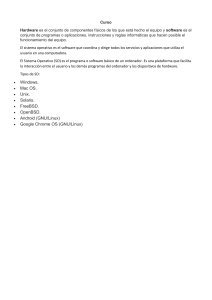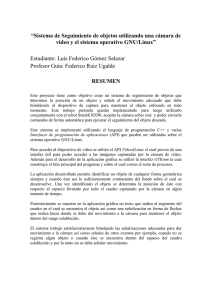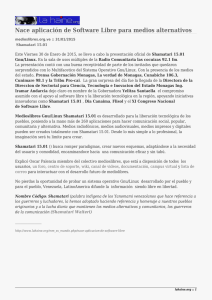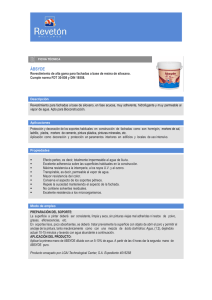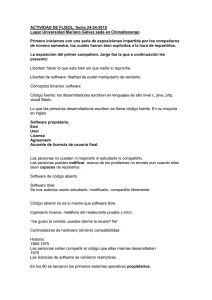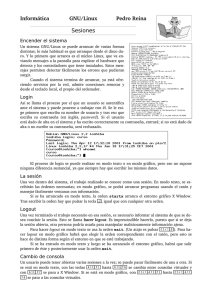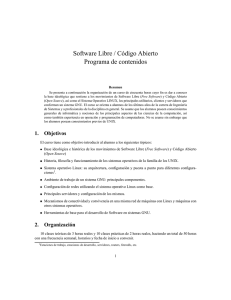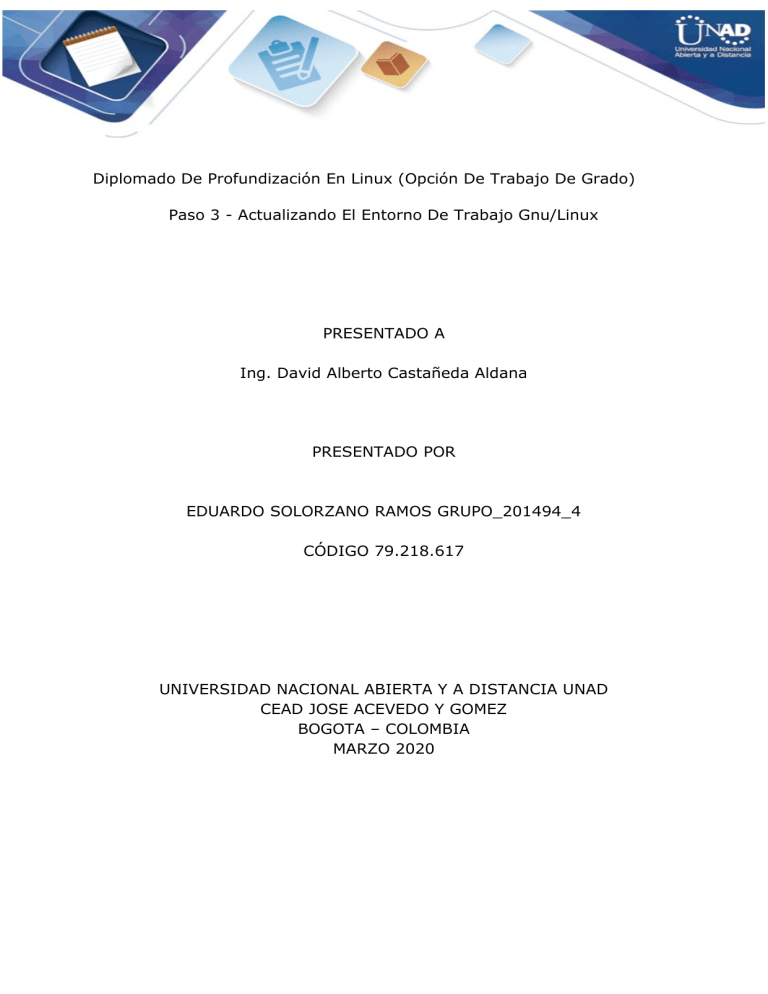
Diplomado De Profundización En Linux (Opción De Trabajo De Grado) Paso 3 - Actualizando El Entorno De Trabajo Gnu/Linux PRESENTADO A Ing. David Alberto Castañeda Aldana PRESENTADO POR EDUARDO SOLORZANO RAMOS GRUPO_201494_4 CÓDIGO 79.218.617 UNIVERSIDAD NACIONAL ABIERTA Y A DISTANCIA UNAD CEAD JOSE ACEVEDO Y GOMEZ BOGOTA – COLOMBIA MARZO 2020 INTRODUCCIÓN Mediante el desarrollo de la presente actividad se realiza el paso a paso de actualización del entorno de trabajo GNU/Linux realizando el paso a paso de cada uno de los diez (10) pasos a desarrollar, los cuales permiten durante el desarrollo adquirir conocimientos necesarios para el desarrollo total de la practica mediante las diferentes herramientas virtuales, para la respectiva actualización del sistema, copias de seguridad, herramientas para configuración y actualización de software OBJETIVOS Analizar comandos utilitarios de instalació n, actualizació n, y eliminació n de los diferentes paquetes del sistema operativo. Utilizar el comando apt-get para adicionar y actualizar en el repositorio y posterior a esto realizar instalació n de las diferentes aplicaciones que se requieran. Realizar mediante la herramienta playonlinux, instalar programas compatibles para Windows. Configurar hardware no detectado por el sistema operativo GNU/LINUX Recuperar directorio y respaldo como también respaldar en otro equipo Recuperar y diagnosticar y supervisar el sistema Recuperar y solucionar problemas del sistema INFORME DE CONTENIDO DE LA ACTIVIDAD INDIVIDUAL ACTIVIDADES A DESARROLLAR PLANTEAMIENTO Y CONTEXTUALIZACIÓN DEL PROBLEMA A RESOLVER: Con base a la problemá tica planteada en el Paso 1 y establecida en la guía integradora, en la presente actividad se da continuidad a la solució n de un requerimiento específico a partir de dicho problema, el cual permitirá establecer el desarrollo de un trabajo individual y la discusió n grupal para la consolidació n de una resultados donde cada integrante del grupo deberá socializar y adjuntar evidencias de su experiencia basada en el siguiente requerimiento, derivado de la problemá tica principal, así: Actualización de aplicaciones, repositorios y optimización del sistema: 1. Realizar un comparativo entre los siguientes comandos utilitarios enfocados a la instalación, actualización y eliminación de paquetes: Vincular la descripción del comando y la sintaxis de ejecución ❖ ❖ ❖ ❖ ❖ ❖ apt-get aptitude dpkg dselect synaptic apt Desarrollo Comando apt-get aptitude dpkg dselect synaptic apt Función del Comando Instala/informa sobre los paquetes resolviendo las dependencias, los paquetes que instala los consigne de Internet (de /etc/apt/sources.list). Este comando es algo extenso y realiza funciones similares al comando aptitude siendo este último más nuevo, manejando mejor las dependencias y con más opciones instala, desinstala e informa sobre paquetes Debían (y derivados), los paquetes que instala los consigue de los repositorios de Internet que se encuentran en la lista de repositorios dentro del archivo /etc/apt/sources.list. Se dice que este comando, tiene mejor control y manejo de las dependencias que el comando apt-get. Si se ejecuta el comando aptitude sin opciones este levanta una interfaz en modo consola interactiva. Se utiliza para instalar, desinstalar, y proporcionar información sobre los paquetes .deb. NO resuelve las dependencias (ver el comando gdebi el cual si intenta resolver las dependencias). es una de las principales interfaces para la gestión de paquetes en un sistema Debian GNU/Linux. El menú principal de dselect permite al administrador del sistema: - Actualizar la lista de paquetes disponibles. - Ver el estado de los paquetes instalados y disponibles. - Alterar selecciones de paquetes y gestionar las dependencias. - Instalar paquetes nuevos o actualizarlos a nuevas versiones. Synaptic es un gestor de paquetes, de programas visual, es decir, que cuenta con una interfaz e instalamos a golpe de click en vez de escribir como hacemos en la terminal. Este gestor de paquetes viene de Debian, la distribución “Madre” de Ubuntu y hasta la incorporación de Unity estaba por defecto en todas las instalaciones de Ubuntu. Es un herramienta que permite la eliminación u instalación de nuevos paquetes Ejemplo: sudo apt getinstall Skype 2. Utilizando únicamente el Comando apt-get, realice los siguientes procedimientos: - Adicionar el repositorio de terceros con ppa. Actualizar el repositorio de aplicaciones. Actualizar las aplicaciones del sistema. Instalar Inkscape Demostrar el funcionamiento de Inkscape sobre su sistema operativo. Desinstalar Inkscape sin dejar rastro de archivos Describa paso a paso el procedimiento realizado y evidencie los resultados. Desarrollo: Adicionar el repositorio de terceros con ppa Actualizar el repositorio de aplicaciones. Actualizar las aplicaciones del sistema. Instalar Inkscape Demostrar el funcionamiento de Inkscape sobre su sistema operativo. Desinstalar Inkscape sin dejar rastro de archivos 3. De acuerdo con la siguiente clasificación, instalar y probar las siguientes aplicaciones de Windows sobre GNU/Linux Ubuntu a través de una de las siguientes Herramientas: WineHQ o playonlinux así Instalación de Playonlinux Programa instalado PlayOnLinux 1. Instalación de Office 2010 2. Juego Solitario - Star UML 5.0 Si el estudiante no posee el software puede revisar el archivo de las herramientas para instalar aplicaciones de Windows en Linux y descargarlas mínimo debe tener 5 aplicación de tipo Windows. Describa paso a paso el procedimiento realizado y evidencie los resultados. 4. Describa y establezca de forma detallada y ordenada una rutina o procedimientos de los posibles pasos que un administrador de sistemas debe tener en cuenta para instalar y configurar hardware no detectado (con drivers privativos) en equipos de cómputo portátiles con sistema operativo GNU/Linux Ubuntu, citar de forma libre un ejemplo para: Mediante el comando lshw se obtiene un resumen de todo el hardware detectado en el equipo de computo Se puede evidenciar que los drivers se encuentran actualizados y funcionando correctamente Procedimiento para instalar tarjetas de red Inalámbricas Se ejecuta el comando lshw - C network, con este se puede evidenciar y los Drivers inalámbricos se encuentran actualizados Con el presente procedimiento se puede evidenciar que los Drivers se inalámbricas se encuentra actualizado Procedimiento para instalar tarjeta de Video Se remueven todos los Drivers antiguos mediante el comando apt-get purge nvidia Posterior a esto agregamos los controladores de gráfico PPA mediante el comando sudo add-apt-repository ppa:graphics-drivers Actualizamos 5. Por motivos de la inestabilidad en el suministro de energía en uno de los circuitos de alimentación eléctrica donde funcionan los servidores de la Aeronáutica Civil, el servidor de impresión tuvo una averigua a nivel software al no seguir arrancando con normalidad el sistema operativo GNU/Linux Ubuntu. Como solución se plantea recuperar el sistema actualizando el gestor de arranque GRUB que viene por defecto, con los siguientes parámetros: - Realizar una copia de seguridad del GRUB-2 actual a través de un software utilitario o a modo consola. - - Cree un instalador de GRUB-2 en una pendrive. - Mostrar el menú del gestor de arranque cada vez que inicie el sistema operativo. - Modificar el tiempo de espera de inicio a 5 segundos. - Proteger el gestor de arranque con una contraseña codificada en formato SHA-51. - El inicio del gestor de arranque deberá mostrar al inicio un fondo de color blanco conjuntamente con una imagen de fondo del logo de la UNAD. - Restaurar el GRUB-2 inicial del sistema operativo GNU/Linux desde el pendrive creado con la copia de seguridad. El sistema operativo GNU/Linux Ubuntu deberá quedar en su inicio original y funcionando normalmente. - Modificar el fichero pertinente para dejar por defecto al sistema operativo GNU/Linux en el nivel 5 de ejecución (Modo multiusuario con red y el Sistema X Window). - Realice las pruebas pertinentes a comprobar los servicios de red y conexión a internet. - Se solicita que cargue el mínimo de servicios posibles para optimizar el rendimiento al máximo del sistema: ejecute el nivel 5 y a su propio criterio especifique que servicios desea que no se carguen en el próximo inicio del sistema operativo. - Restaurar el sistema operativo GNU/Linux Ubuntu al nivel de ejecución por defecto. Describa paso a paso el procedimiento realizado y evidencie los resultados. 6. SINCRONIZACIÓN DE DIRECTORIOS Y RESPALDOS: Se requiere salvaguardar la información de cada uno de los equipos de cómputo de la oficina de gestión de la Aeronáutica Civil, para lo cual solicitan que se creen las siguientes rutinas de copias de seguridad: Respaldo a un mismo equipo (Origen): - Instalar o comprobar la disponibilidad de la utilidad rsync en el sistema. - Comprimir todos los archivos del directorio /home/SuUsuario al directorio /home/SuUsuario/DPLinux#Grupo a través de la utilidad gzip, tar, zip o rar. 8. Diagnóstico y Supervisión del sistema: De acuerdo con los siguientes comandos de diagnóstico y supervisión en sistemas GNU/Linux, ejecútelos a través de una consola, interpretar el resultado o la información obtenida y adjuntar un pantallazo, imagen recortada que solo muestre la ejecución y la salida de cada uno de ellos: 1) uname -a 2) cat /proc/cpuinfo 3) cat /proc/meminfo 4) cat /proc/sys/kernel/osrelease 5) cat /proc/versión 6) dmidecode 7) x86info -a 8) lspci 9) lshw 10) lshw-gtk 11) lsblk -fm 12) df -h 13) fdisk /dev/sdb 14) netstat -a 15) iptables -nL Enviar el documento individual solicitado al Tema establecido en el entorno de aprendizaje colaborativo, con el fin que el tutor lo realimente. Aclaraciones: Las evidencias que cada estudiante adjunte, específicamente en los pantallazos o Print screen que realice, es obligatorio que en ellos se visualice claramente el usuario y la fecha actualizada del sistema, es decir, la fecha en que realiza cada procedimiento de la presente actividad. 9. Recuperación del sistema y resolución de problemas: Dada la eventualidad de poder dar soporte frente a la recuperación y resolución de problemas técnicos en el arranque o funcionamiento de un sistema operativo GNU/Linux, una de las características especiales de gran parte de las distribuciones más usadas es que disponen de distribuciones para ser ejecutadas en modo LIVE, desde un CD / DVD o desde un dispositivo USB booteable o de arranque, también denominado Pen Drive, lo cual nos permitiría realizar procedimientos para acceder al sistema de archivos de un disco duro y a realizar copias de seguridad, reparar el gestor de arranque o restaurar el sistema a un nivel determinado en caso de fallas del sistema operativo nativo. Con el fin de poder brindar servicios de soporte técnico a estaciones de trabajo y servidores de la red informática de la Aeronáutica Civil, se ha solicitado crear medios de recuperación y de apoyo a la resolución de problemas en sistemas operativos GNU/Linux a través de determinadas herramientas de software, con el fin de tener disponibles las soluciones en caso de ocurrir situaciones fortuitas o eventualidades no favorables en el funcionamiento de los equipos. Para ello se requiere que, a nivel grupal, los estudiantes que dan soporte al proyecto de la Aeronáutica Civil establezcan mediante un debate constructivo las recomendaciones de las posibles distribuciones GNU/Linux u otras aplicaciones relacionadas como software libre para el diagnóstico, recuperación y reparación de problemas que utilizarían con las expectativas de ser avaladas para tal fin. Para ello se requiere que inicialmente establezcan un inventario de software con cada una de las siguientes distribuciones LiveCD, analizadas bajo los siguientes parámetros: A. B. C. D. E. Gnoppix OpenSuSE Kali 2019.4 Debian-live Knoppix Programa seleccionado: Debian-live 1) 2) 3) 4) 5) 6) URL de descarga Herramientas de diagnostico Herramientas de recuperación Herramientas de reparación Tamaño de la ISO Requerimientos mínimos de Hardware Cada uno de los integrantes del grupo deberá seleccionar una de las cinco distribuciones diferente de LiveCD relacionadas anteriormente y realizar su implementación como un Pen Drive. Describa paso a paso el procedimiento realizado y evidencie los resultados, así como también probar la capacidad del Pen Drive para bootear de forma correcta en un equipo de cómputo. 10. Automatización Realizar un script tipo bash, que ejecute automáticamente, pero de forma independiente cada uno de los procedimientos anteriores de copias de seguridad Punto 6 y Punto 7. Describa paso a paso el procedimiento realizado y evidencie los resultados. Todos los procesos y procedimientos solicitados deben estar ejecutados a modo consola a excepción de la conexión remota de equipos, no se permite el uso de interfaces gráficas para tal fin. CONCLUSIONES